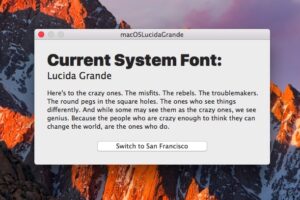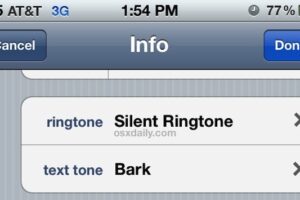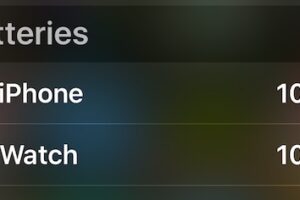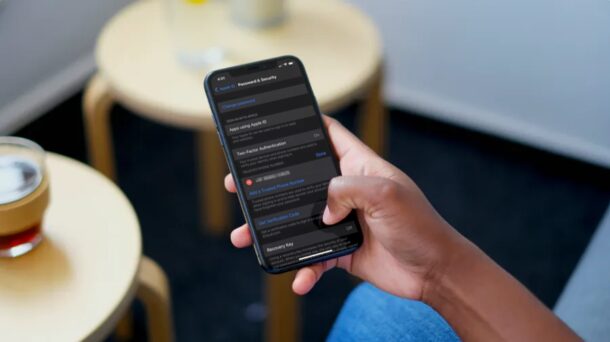Comment partager des calendriers depuis l'iPhone, l'iPad
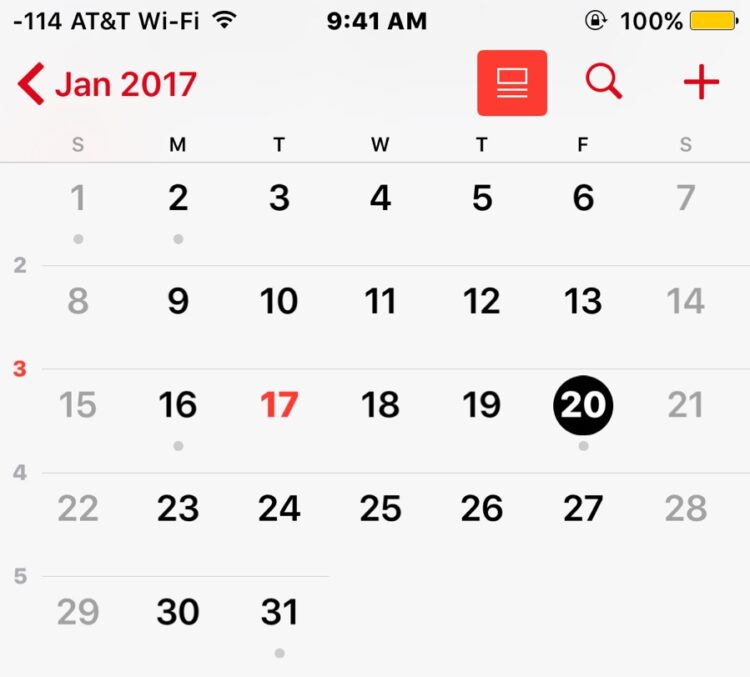
Le partage des calendriers offre un moyen facile pour les membres de la famille, les collègues ou les partenaires de voir ce qui est prévu dans l'agenda de chacun. Les calendriers partagés se mettent même à jour automatiquement au fur et à mesure que des événements sont ajoutés ou modifiés, grâce à la synchronisation des calendriers via iCloud.
Nous vous montrerons comment partager facilement un calendrier entier à partir d'iOS avec tout autre utilisateur d'iPhone, d'iPad ou de Mac.
En plus d'avoir un iPhone ou un iPad, et le destinataire ayant également un appareil iOS ou un Mac, vous devrez configurer iCloud et avoir la possibilité de partager un calendrier correctement. C'est à peu près tout en termes d'exigences, le reste est facile.
Comment partager un calendrier avec d'autres personnes depuis un iPhone ou un iPad
Vous pouvez partager tout calendrier qui se trouve sur iCloud directement à partir de l'application Calendriers, et vous pouvez le partager avec plusieurs personnes si vous le souhaitez. Voici comment le faire à partir d'iOS :
- Ouvrez l'application "Calendrier" sur l'iPhone ou l'iPad
- Appuyez sur le bouton "Calendriers" en bas de l'écran
- Trouvez le calendrier que vous souhaitez partager et appuyez sur le bouton "(i)" Info à côté de ce calendrier
- Choisissez "Ajouter une personne"
- Tapez le(s) nom(s) des contacts avec lesquels vous souhaitez partager le calendrier et appuyez ensuite sur le bouton "Ajouter" pour inviter ces personnes au calendrier
- Appuyez sur "Terminé" lorsque vous avez fini d'ajouter des personnes avec qui partager le calendrier
![]()
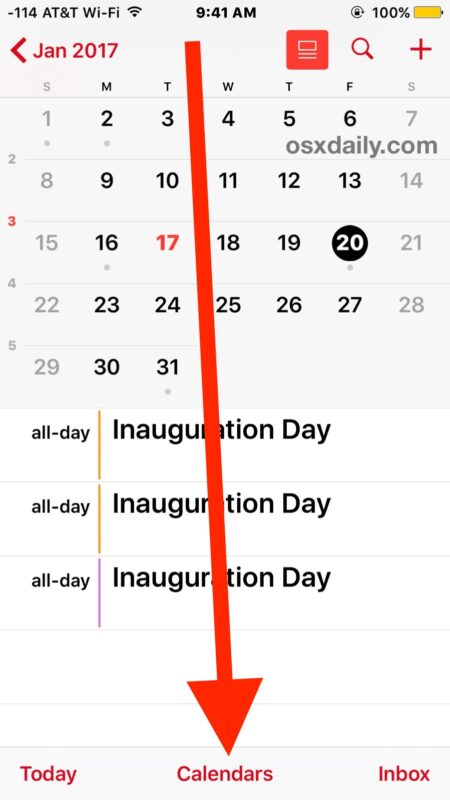
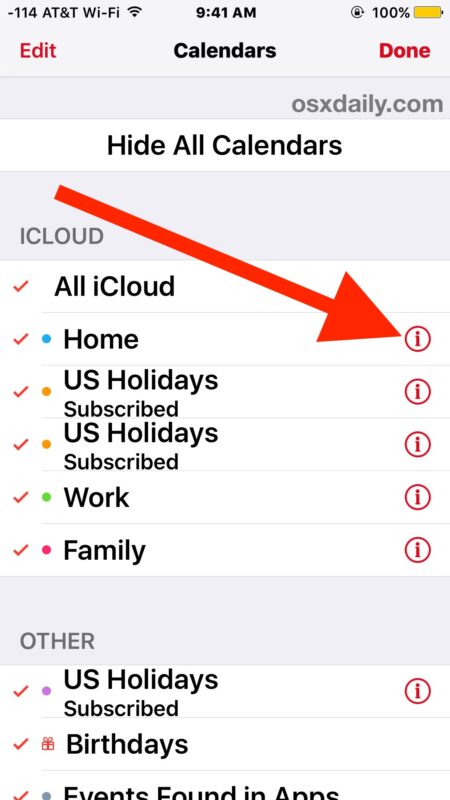
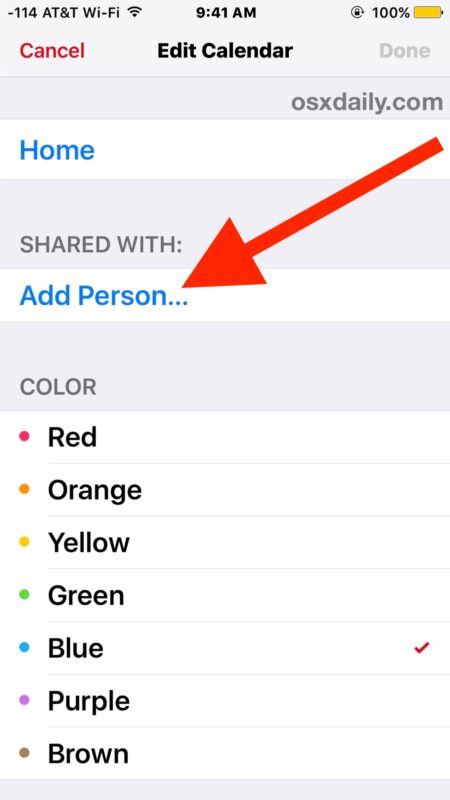
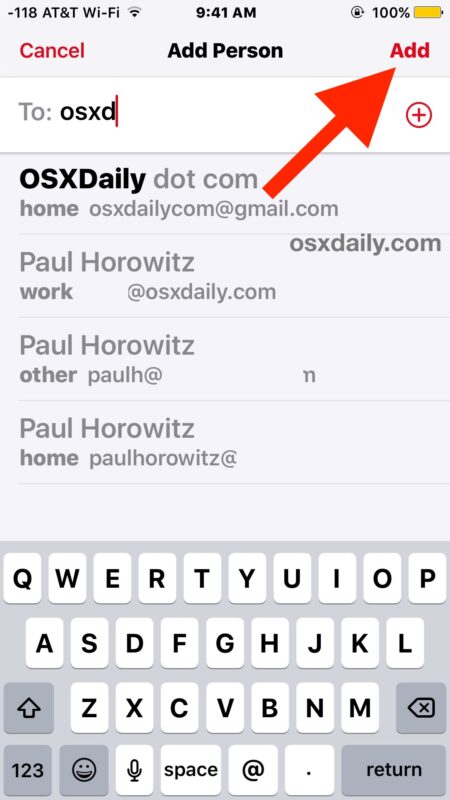
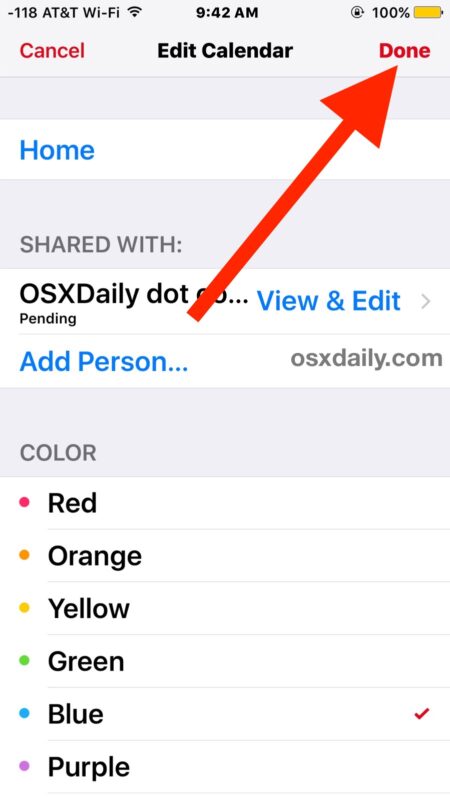
Le destinataire recevra une invitation à accepter (ou à refuser) le calendrier partagé. S'il l'accepte, votre calendrier partagé sera ajouté à son calendrier via iCloud et il pourra désormais voir et modifier tous les événements de votre calendrier.
Un calendrier partagé peut être consulté, mis à jour, ajusté et modifié de chaque côté. Par exemple, si vous ajoutez un rendez-vous à un calendrier partagé avec votre partenaire, celui-ci verra le rendez-vous et pourra ajuster, modifier, ajouter et supprimer des événements de ce calendrier que vous verriez tous les deux. Tous les calendriers partagés sont disponibles dans toutes les vues de l'application Calendrier, y compris la vue de liste populaire dans iOS.
Si vous avez l'intention de partager un calendrier avec une autre personne et que vous prévoyez d'y apporter de nombreuses modifications, vous pouvez envisager de créer un nouveau calendrier spécialement à cet effet afin d'éviter toute confusion ou tout ajustement par inadvertance d'un calendrier personnel.
Notez que cela diffère du simple partage d'un événement individuel via l'application calendrier, car celle-ci partage l'ensemble du calendrier et tous les événements ajoutés à ce calendrier, alors que le partage d'un seul événement est limité à une date ou un événement spécifique.
Vous pouvez partager n'importe quel calendrier. Notez que si vous avez configuré le vôtre pour afficher les vacances sur le calendrier dans iOS et que vous partagez ce calendrier, le destinataire peut se retrouver avec des événements de vacances en double sur son calendrier.
Pour ceux qui se posent la question, vous pouvez également partager des calendriers à partir de l'application Calendriers de Mac OS et de la version iCloud.com de Calendriers.